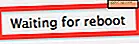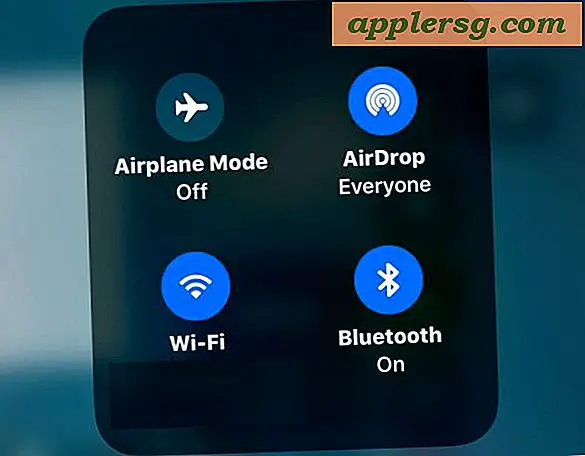Metaaleffect in GIMP
GIMP is een gratis, open-source grafisch bewerkingsprogramma met een hele reeks functies, vergelijkbaar met Photoshop en Paint Shop Pro. Net als deze gepatenteerde grafische programma's beschikt het over filtereffecten die het beeld artistiek veranderen. Het heeft verschillende opties voor het maken van metalen afbeeldingen, maar sommige zijn intuïtiever dan andere.
Basis metaaleffecten
De eenvoudigste manier om een afbeelding er metallic uit te laten zien, is door het reliëffilter te gebruiken. Dit filter zorgt ervoor dat het beeld eruitziet alsof het op een metalen plaat is gebosseleerd. De optie Emboss vindt u onder het submenu Distort van het menu Filters. Sleep in het Emboss-venster de schuifregelaar voor diepte naar "1" om de afbeelding er schoner uit te laten zien en zorg ervoor dat het opsommingsteken voor "Emboss" is gemarkeerd.
Alfa naar logo
De meer gecompliceerde metaaleffecten zijn verborgen in het submenu Alfa naar logo van het menu Filters. Zoals de naam al doet vermoeden, zijn ze bedoeld om te worden gebruikt bij het maken van logo's. U kunt ze echter ook toepassen op gewone afbeeldingen. Chrome is een eenvoudig metalen filter vergelijkbaar met Emboss. Cool Metal creëert een glanzend, scherp metalen beeld met een reflectie en schaduw, en voegt een verloop toe om het beeld er meer reflecterend uit te laten zien. Ten slotte zorgt Glossy ervoor dat het beeld er "glanzend" uitziet en voegt het ook een reflecterend verloop toe.
Alfa naar logo gebruiken
Om de Alfa-naar-logo-filters te gebruiken, moet u eerst een alfalaag maken. Druk op "Ctrl + A" om de hele afbeelding te selecteren, ga dan naar "Kleuren" en selecteer "Kleur naar alfa". Druk op OK." Van daaruit kunt u uw filter naar keuze toepassen. Kies voor de filters Cool Metal en Glossy een geschikt metaalachtig verloop om toe te passen, zoals 'Brushed Aluminium' of 'Cold Steel'. Cool Metal creëert meerdere lagen voor de schaduw en reflectie. Als u deze elementen niet in uw uiteindelijke afbeelding wilt, klikt u met de rechtermuisknop op de laag in het deelvenster Lagen en selecteert u 'Verwijderen'.
Tips
Metallic effecten werken het beste op afbeeldingen met duidelijk gedefinieerde lijnen, zoals tekeningen. Ze kunnen worden gebruikt om foto's te "metalliciseren", maar de resultaten zijn mogelijk niet zo duidelijk. Gebruik het filter Verscherpen, onder het submenu Verbeteren, om de randen meer gedefinieerd te maken voordat u het filter toepast. Als je een kleurtekening meer metallic wilt laten lijken zonder de kleur te verliezen, gebruik dan het filter Glanzend.